Зіставлення полів вхідних даних компонента
Компонент може отримувати вхідні значення, щоб виводити або обробляти дані за допомогою настроюваних властивостей вхідних даних. У цій статті описано роботу з такими компонентами, які очікують на одну або кілька властивостей вхідних даних з певною схемою для заданої таблиці або запису, а також зіставлення полів вхідних даних компонентів зі стовпцями джерела даних.
Підказка
Відомості про настроювані властивості вхідних даних та вихідних даних в компонентах див. в розділі Настроювані властивості в компонентах.
Зіставлення стовпців
За допомогою функції RenameColumns() перейменуйте один або кілька стовпців таблиці, щоб він відповідав схемі властивості вхідних даних для вибору стовпця вхідних даних.
Наприклад, розглянемо компонент, який очікує на вхідні дані таблиці в такому форматі:
| Смак | Ціна за одиницю | ПроданаКількість |
|---|---|---|
| Полуниця | 1.99 | 20 |
| Шоколад | 2.99 | 45 |
Властивість вхідних даних очікує на тип даних таблиці:
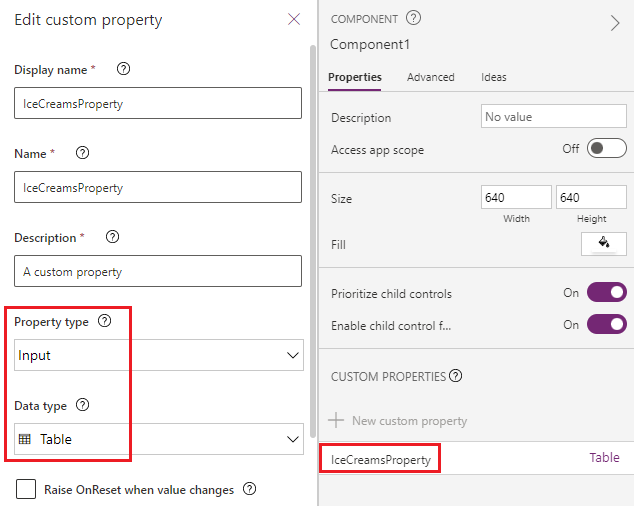
Схема властивості вхідних виглядає як наведена нижче формула.
Table({Flavor: "Strawberry",UnitPrice: 1.99, QuantitySold:20})
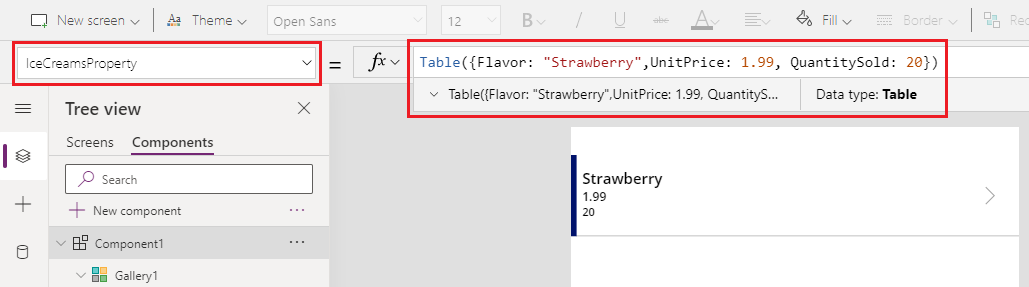
Програма, яка містить цей компонент, має наведену нижче таблицю Морозиво, яка не відповідає схемі компонента.
| Смак | Ціна | Номер |
|---|---|---|
| Полуниця | 1.99 | 20 |
| Шоколад | 2.99 | 45 |
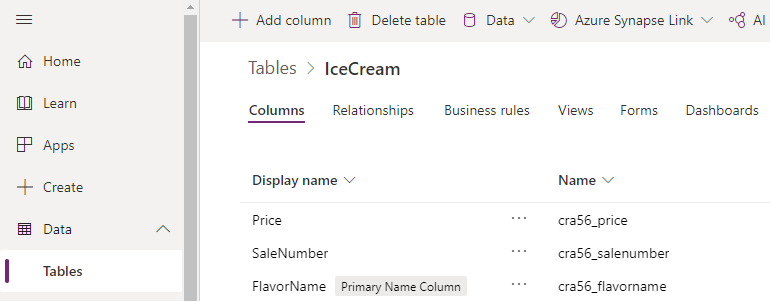
Щоб зіставити правильні поля, перейменуйте очікувані стовпці за допомогою функції RenameColumn().
RenameColumns(IceCreams,"cra56_flavorname","Flavor","cra56_price","UnitPrice","cra56_salenumber","QuantitySold")
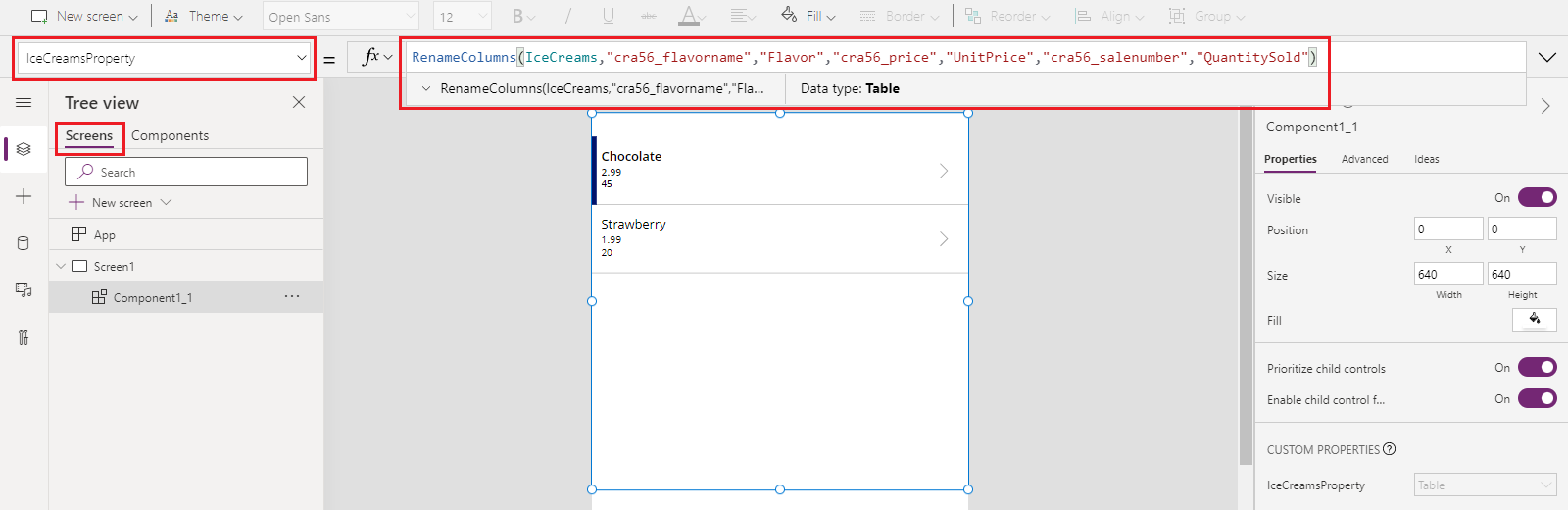
Поля вхідних даних, які очікує компонент, тепер зіставляються з відповідними стовпцями з джерела даних.
Записи зіставлення
Використовуйте функцію With() для зіставлення одного запису.
Наприклад, продовжуючи попередній приклад зіставлення стовпців, настроювана властивість вхідних даних компонента в програмі очікує тип запису з наступною схемою:
{Flavor: "Strawberry",UnitPrice: 1.99, QuantitySold: 20}
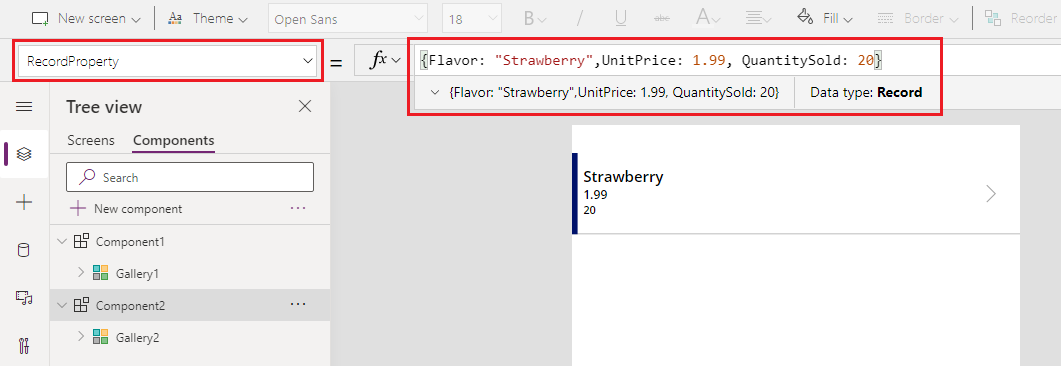
Оскільки джерело даних Морозиво очікує імена стовпців Смак, Ціна та Номер, потрібно буде змінити зіставлення запису після додавання компонента до програми.
Скористайтеся функцією With(), щоб вибрати стовпці таблиці Морозиво і зіставити їх із полями вхідних даних компонента.
With(Gallery3.Selected,{Flavor:FlavorName,UnitPrice:Price,QuantitySold:SaleNumber})
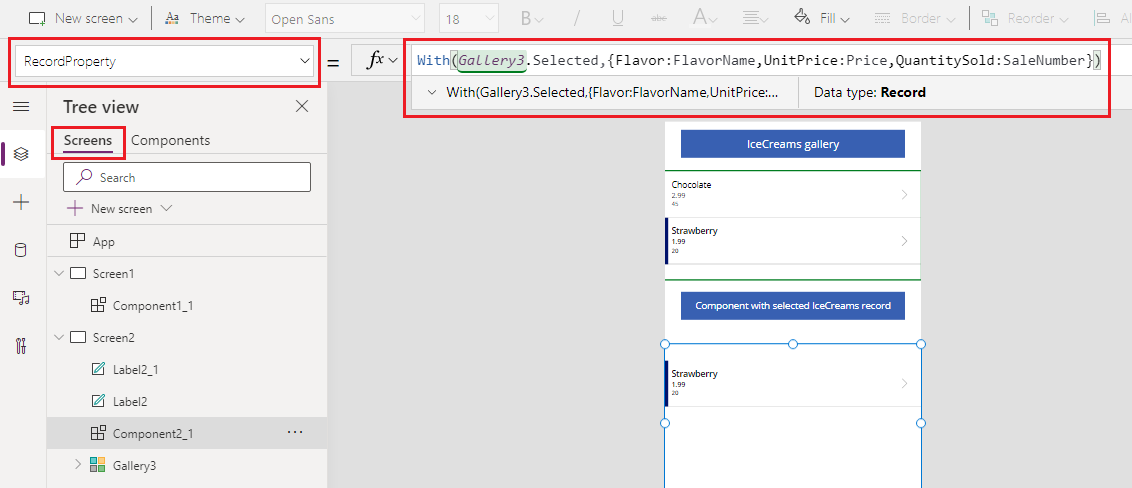
Анімація нижче показує приклад компонента, доданого до програми, який показує вибраний запис із колекції (над компонентом):
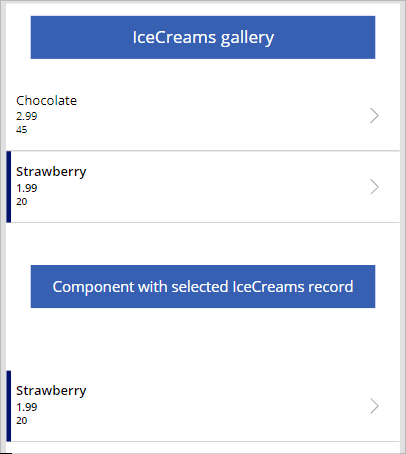
Зіставлення таблиць
Скористайтеся функцією ForAll(), щоб зіставити таблицю записів із записами, які очікуються компонентом, доданим до програми.
Наприклад, у кінці прикладу зіставлення стовпців можна скористатися функцією ForAll(), щоб зіставити всю таблицю з певними стовпцями та вказати на поля компонента для кожного рядка:
ForAll(IceCreams,{Flavor:FlavorName,UnitPrice:Price,QuantitySold:SaleNumber})
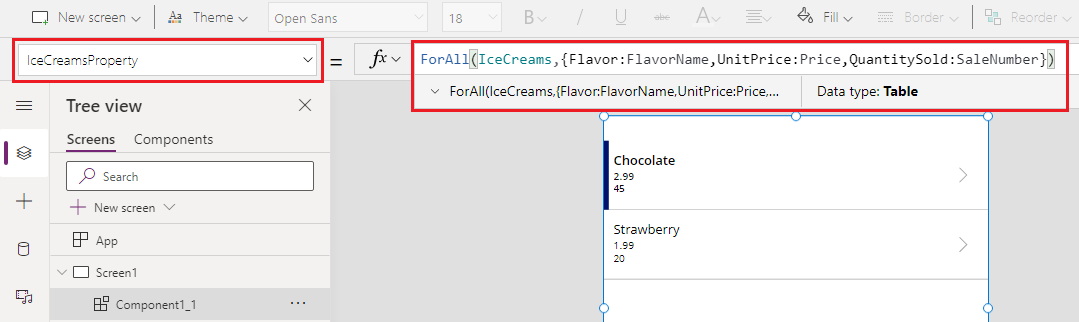
Зіставлення за допомогою розкривного списку (вилучено)
Ви можете використовувати вкладку Розширені для компонента, доданого до програми, який очікує властивість вхідних даних таблиці або типу запису, та виберіть зіставлення полів за допомогою розкривного списку. Це зіставлення призначається за замовчуванням, і, якщо вручну не вибрати відповідні поля зіставлення, зіставлення може не давати очікувані результати.
Наприклад, у наведеній нижче анімації показано формулу, що оновлюється для перейменування стовпців. Компонент на екрані не змінює зіставлення поля, оскільки вибір поля за замовчуванням за допомогою цього розкривного списку необхідно оновити вручну.
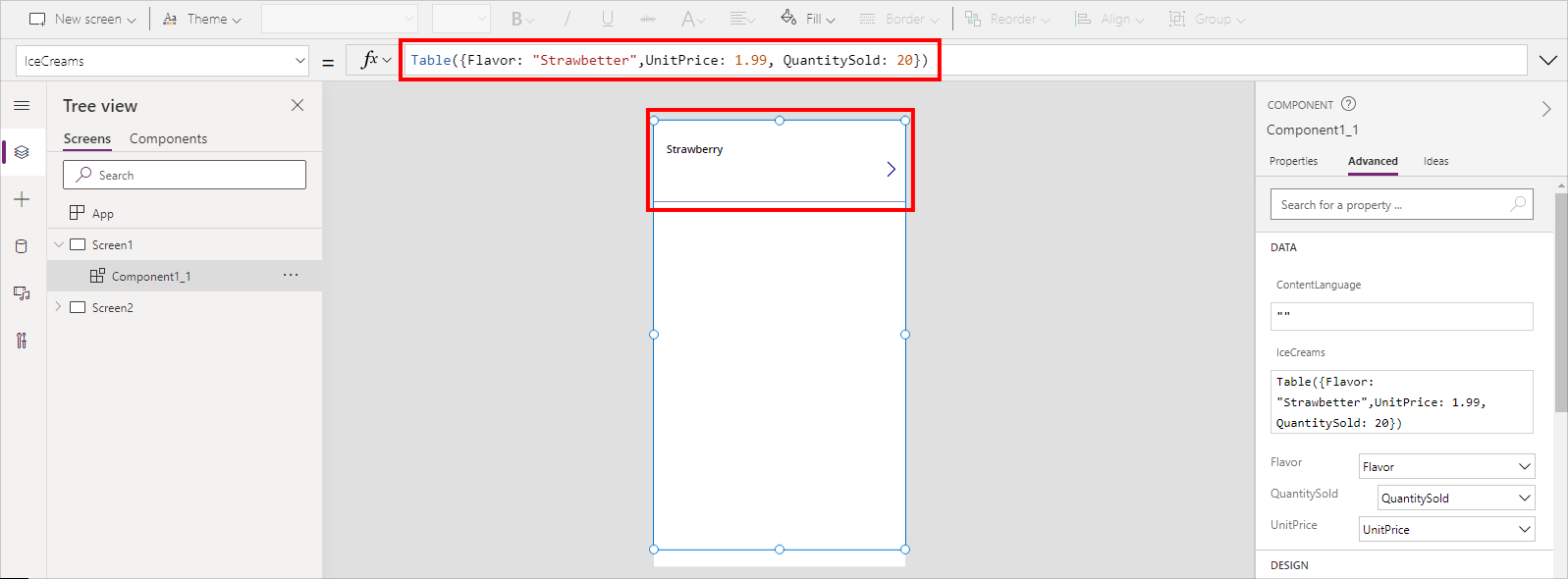
Цей метод вибору зіставлення за допомогою розкривного списку вилучено. Натомість, використовуйте методи зіставлення стовпець, запис або таблиця, як описано вище в цій статті.
Ви все ще можете використовувати розкривний список, щоб вибирати зіставлення для наявних програм, але це не рекомендується. Для нових програм цей параметр буде недоступний за замовчуванням. Щоб увімкнути або вимкнути цю вилучену можливість, перейдіть до меню Параметри > Заплановані функції > Виключено, а потім виберіть Дозволити автоматичне призначення полів для вхідних даних компонентів.
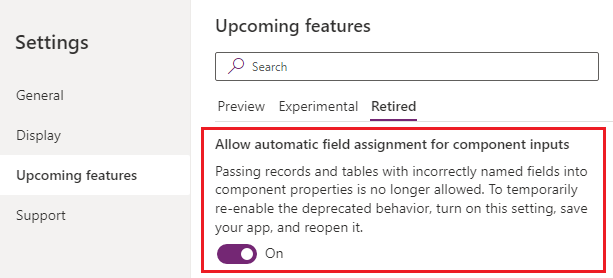
Після ввімкнення цього параметра переконайтеся, що програму збережено та повторно відкрито в Power Apps Studio. Після повторного запуску оновіть формулу властивості вхідних даних для виклику перевірки формули, щоб параметри розкривного списку почали відображатися в області «Додаткові властивості».
Див. також
- Формули поведінки для компонентів
- Вилучено. Зіставлення полів компонентів за допомогою параметра розкривного списку
- Компоненти на полотні
- Бібліотека компонентів
- Керування життєвим циклом програм бібліотеки компонентів (ALM)
- Додавання мультимедіа до компонента
- Формули поведінки для компонентів
- Power Apps Component Framework
- Додавання компонентів полотна до настроюваної сторінки в модельній програмі
Зворотний зв’язок
Очікується незабаром: протягом 2024 року ми будемо припиняти використання механізму реєстрації проблем у GitHub для зворотного зв’язку щодо вмісту й замінювати його новою системою зворотного зв’язку. Докладніше: https://aka.ms/ContentUserFeedback.
Надіслати й переглянути відгук про